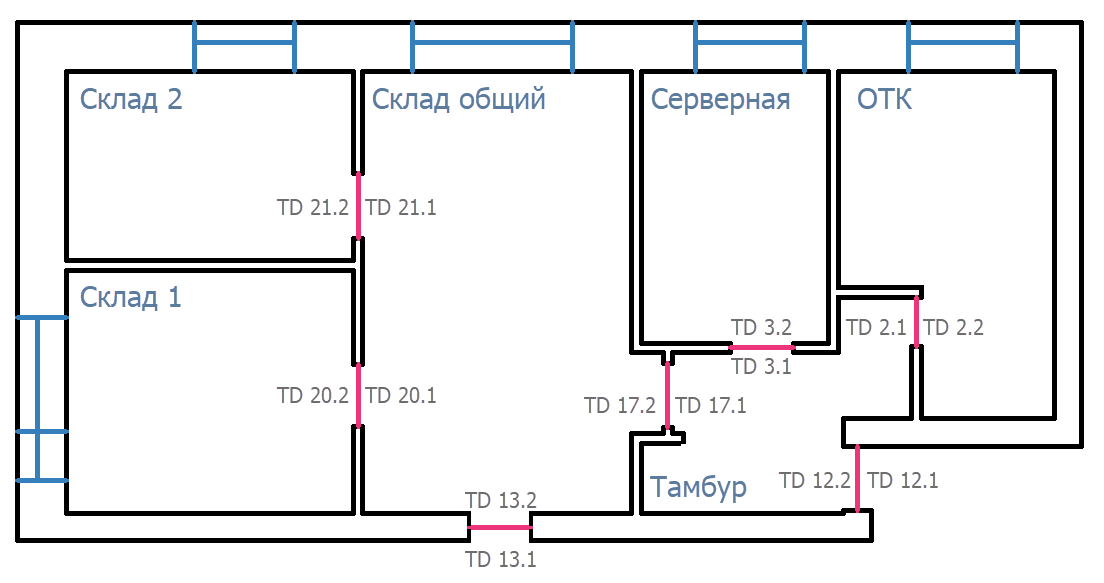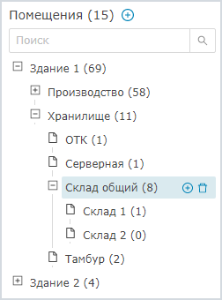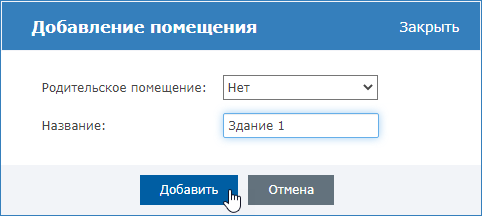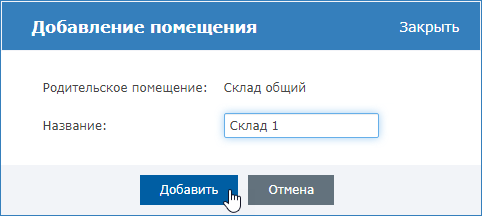Общие сведения
Помещение в Платформе НЕЙРОСС — это виртуальная сущность, ограниченная «входными» и «выходными» точками доступа. Прообразом помещения может выступать несколько помещений, открытая территория или предприятие в целом. По факту совершения прохода по точке доступа, помеченной как [Вход], пропуск, инициировавший такое событие, «добавляется» к помещению; если точка доступа помечена как [Выход], – пропуск «изымается» из помещения. Количество точек доступа на вход и выход не ограничивается, поддерживаются проходные и вложенные помещения. Ведётся подсчёт людей в помещении, в том числе, с учётом вложенности.
Текущее количество людей в помещении определяет состояние помещения. Состояния рассчитывается по следующему алгоритму:
N = 0 [Нет людей] — нормальное состояние 0 < N < min [Мало людей] — тревожное состояние min <= N <= max [Есть люди] — нормальное состояние N > max [Много людей] — тревожное состояние
Где:
- N — количество людей в помещении;
- min — минимальное количество людей в помещении;
- max — максимальное количество людей в помещении.
Помещение может наследовать общие настройки, заданные администратором системы безопасности. Также значения могут быть переопределены для конкретного помещения.
Права доступа к функциям раздела: назначение настроек помещений, сброс счетчика и просмотр списка людей в помещении, ограничиваются администратором системы.
Окно раздела
- Разделы: панель переключения между разделами АРМ НЕЙРОСС Доступ;
- Помещения: список помещений; в скобках указано текущее количество людей в помещении и во всех дочерних к нему помещениях;
- Параметры помещения: параметры выбранного в списке [2] помещения;
Число людей в помещении: информация о количестве людей в данном помещении с учётом вложенных / без учёта вложенных, а также команды управления;
Команда Комментарий Просмотр списка людей Отображение полной информации по владельцам карт, находящимся в помещении.
С версии 20.30 Платформы НЕЙРОСС добавлена возможность настройки вида таблицы администратором системы: обеспечивается вывод как стандартных, так и пользовательских свойств владельца и пропуска, управление порядком и закрепление столбцов.
Сбросить счётчик Обнуление счётчика текущего помещения. При этом сбрасываются счётчики всех дочерних помещений, если таковые имеются, изымаются пропуска данного помещения у всех родительских помещений.
- Вкладка Общие настройки: общие настройки помещений.
Формирование дерева помещений
СОВЕТ
Рекомендуется заранее продумать структуру дерева помещений. Для мониторинга общего количества людей на предприятии / в здании можно создать группирующее родительское помещение, не содержащее «своих» точек доступа, предназначенное для отображения числа людей во всех дочерних помещениях. Таких группирующих помещений может быть несколько.
Порядок действий приведён в таблице ниже.
| № | Шаг | Комментарий |
|---|---|---|
| 1 | Определите названия помещений на плане | Одна точка доступа может являться одновременно выходом для одного помещения и входом для другого: так обеспечивается возможность «перехода» из одного помещения в другое. |
| 2 | Постройте дерево помещений | Добавьте корневое помещение (на примере корневыми являются помещения Здание 1, Здание 2) [Добавление корневого помещения].
|
| 4 | Настройте помещения | Для каждого помещения в отдельности задайте входные и выходные точки доступа, при необходимости переопределите параметры помещения [Настройки помещения]: задайте границы тревожных состояний [МалоЛюдей], [МногоЛюдей] и тип учитываемых пропусков. Общие настройки помещений и вид таблицы списка людей настраиваются администратором системы безопасности [Настройка помещений]. |
Добавление корневого помещения
Для оценки общего количества людей на предприятии / в здании рекомендуется создавать родительское помещение, а все остальные добавлять дочерними к нему.
- В списке помещений [2] нажмите на кнопку Добавить новое помещение.
- В отобразившемся окне укажите название нового помещения. Нажмите на кнопку Добавить.
Добавление дочернего помещения
- В списке помещений нажмите на кнопку в строке помещения, которое будет являться родительским к добавляемому.
В отобразившемся окне укажите название нового помещения. Нажмите на кнопку Добавить.
ПОДСКАЗКА
Вы также можете воспользоваться сценарием добавления корневого помещения, но в раскрывающемся списке выбрать помещение, которое будет являться родительским к добавляемому.
Настройки помещения
Права настройки помещений ограничиваются администратором системы.
В блоке [3] в поле Название помещения, при необходимости, измените название помещения.
Если помещение является нестандартным и не должно наследовать общие настройки помещений, заданные администратором системы, переведите переключатель Использовать общие настройки в положение ВЫКЛ (OFF) и задайте индивидуальные настройки для данного помещения. Список полей идентичен общим настройкам.
Индивидуальные настройки помещений не наследуются. При необходимости задания аналогичных настроек для дочерних помещений, задайте их для каждого помещения отдельно.
На вкладке Точки доступа укажите, какие точки доступа являются входными и выходными для данного помещения.
Будьте внимательны на данном этапе, не допускайте установки идентичной точки доступа на вход и выход!
На данном примере помещение «Склад общий» имеет четыре входа, обеспечивающие контроль доступа в обеих направлениях, соответственно, заданы четыре точки доступа на вход и четыре на выход.
Если точка доступа, заданная для помещения, больше неактивна (контроллер недоступен в сети), такая точка доступа становится неизвестной. Если контроллер не используется, снимите флаг выбора.
Нажмите на кнопку Сохранить для сохранения изменений.
Просмотр списка людей
Дерево помещений позволяет осуществлять мониторинг количества людей с учётом вложенных помещений. Текущее количество людей в помещении и во всех дочерних к нему отображается в скобках рядом с названием помещения.
Просмотреть количество людей в помещении:
- Выделите помещение в списке помещений [2].
- В окне настроек помещения в блоке Персонал [4] указано количество людей с учётом вложенных помещений (всего), а также число людей конкретно в данном помещении.
Для просмотра списка нажмите на кнопку Просмотр списка людей. Отобразится список людей, находящихся в текущем и дочерних к нему помещениях.
С версии 20.30 Платформы НЕЙРОСС доступна возможность настройки таблицы списка людей администратором системы: набор полей данных владельца и пропуска, последовательность и и ширина колонок таблицы, закрепление полей. Вид таблицы списка людей является общим для всех помещений и для конкретного помещения не переопределяется.
- Для обнуления счётчика людей в помещении, нажмите на кнопку Сбросить счётчик. Если необходимо обнулить счётчик дочерних помещений, выполните данную команду для каждого из дочерних помещений.
Экспорт списка людей в помещении
С версии 20.27 Платформы НЕЙРОСС доступна возможность экспорта списка людей в помещении в документ формата PDF или XLS.
Экспортировать список людей в помещении:
- Откройте список людей в помещении согласно инструкции выше.
- Для экспорта в формат PDF нажмите на кнопку Экспорт в PDF.
- Для экспорта в формат XLS нажмите на кнопку Экспорт в XLS.
При нажатии кнопки экспорта для выбранного помещения формируется и сразу скачивается в требуемом формате отчет по шаблону Список людей в помещении. Проверяется наличие лицензии. Если кнопки экспорта недоступны, отсутствует лицензия на шаблон отчёта.
Управление помещениями
Платформа НЕЙРОСС позволяет выполнять групповое управление точками доступа помещения и всех дочерних к нему, а именно: блокировку, разблокировку и восстановление в дежурный режим. Управление осуществляется из АРМ НЕЙРОСС Центр. Предварительно необходимо нанести соответствующий элемент Помещение на план.
| Команда управления | Комментарий |
|---|---|
| Разблокировать | Команда разблокировки всех точек доступа, указанных как вход и выход для данного помещения и всех дочерних к нему помещений. Разрешён проход без предъявления идентификаторов. |
| Заблокировать | Команда блокировки всех точек доступа, указанных как вход и выход для данного помещения и всех дочерних к нему помещений. Проход запрещён. |
| Восстановить режим | Команда восстановления режима работы всех точек доступа, указанных как вход и выход для данного помещения и всех дочерних к нему помещений в состояние по умолчанию. Отменяет команды Заблокировать/Разблокировать. |